Korspublicera en kanalkonversation i Microsoft Teams
Har du information eller ett meddelande som måste delas mellan flera team och kanaler? Du kan publicera meddelandet i flera kanaler samtidigt på Teams skrivbord eller webb.
Korspublicera en ny kanalkonversation
-
Under fliken Inlägg väljer du Starta ett nytt inlägg eller Starta ett inlägg

Obs!: Om du visar nya inlägg högst upp visas Starta ett nytt inlägg. Om du visar ett nytt inlägg längst ned visas Starta ett inlägg. Om du vill välja en inställning väljer du Fler kanalalternativ 
-
Längst upp till höger i rutan för det nya inlägget väljer du Inställningar

-
Välj + om du vill lägga till fler kanaler att publicera i.
-
Välj de kanaler du vill publicera på flera kanaler eller använd sökfunktionen för att hitta en kanal. Du kan publicera var du än är medlem. Välj Uppdatera för att spara.
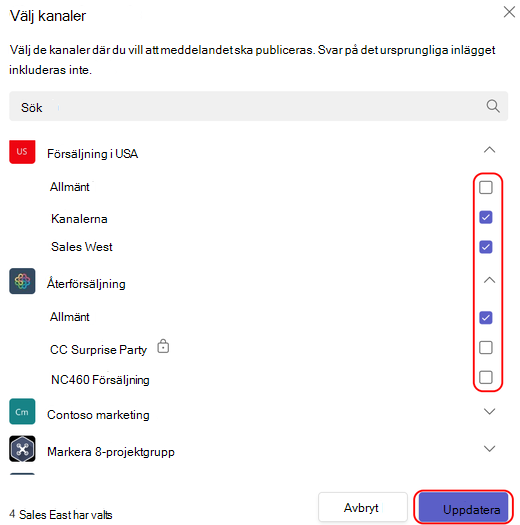
-
Skriv meddelandet och välj Publicera. Då skickas meddelandet till alla kanaler som visas ovanför ämnesfältet.
Redigera ett korsinlägg
Du kan redigera det ursprungliga meddelandet genom att gå till det övre högra hörnet i inlägget och välja Fler alternativ 

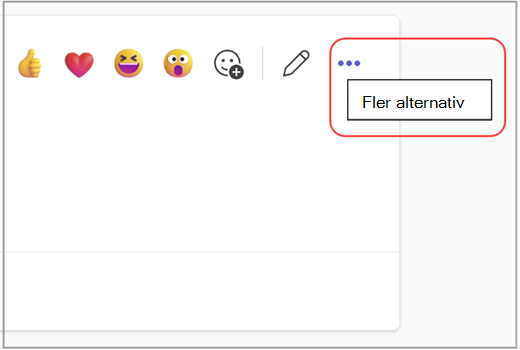
Härifrån kan du också lägga till kanaler att publicera i, eller så kan du ta bort kanaler från listan. Välj + för att hitta kanaler att lägga till. Om du vill ta bort en kanal väljer du X bredvid namnet.
För alla inlägg du skapar kan du göra det till ett korsinlägg genom att välja Fler alternativ 


Obs!: Teamägare kan upprätta modereringsregler för att styra vem som kan publicera, reagera och svara på meddelanden i en kanal. För mer information. se Ändra moderatorroller och inställningar i en kanal.










